В статье рассказывается:
- Что такое бэкап
- 4 ключевых принципа резервного копирования
- Как сделать бэкап Windows
- Бэкап ПК на macOS
- Как сделать бэкап на Android
- Как сделать бэкап телефона на iOS на компьютер
- 10 сторонних приложений, чтобы сделать бэкап
- Облачные решения для полного бэкапа компьютера или мобильного устройства
-
Пройди тест и узнай, какая сфера тебе подходит:
айти, дизайн или маркетинг.Бесплатно от Geekbrains
О сисадминах «на минималках», которые не хотят знать, как сделать бэкап, уже давно ходят анекдоты. Самоуверенность в вопросах работоспособности системы может быть крайне опасна, ведь даже топовый компьютер имеет обыкновение ломаться в самый неподходящий момент.
И здесь нежелание (а скорее – неумение) делать бэкап, то есть сохранять резервную копию, чревато большими временными и финансовыми потерями. Ведь восстанавливать большой объем данных придется практически вручную за длительный период, точнее за время, прошедшее с момента запуска. Так что же такое бэкап, и почему периодически прибегать к нему полезно для вашего кошелька?
Что такое бэкап
Бэкап (backup) — это резервная копия каких-либо данных. Пример самого простого бекапа – сохранение фотографий на флэшку из папки на компьютере на случай возникновения непредвиденной ситуации.


Разумеется, такой способ не подойдет в случае, когда необходимо сделать образы операционной системы или всего жесткого диска, а размер информации превышает несколько сотен мегабайт. Как сделать бэкап в данной ситуации? Проще всего использовать специализированные программы.
Зачем вообще выполнять эту процедуру? Рассмотрим основные причины.
- Физические сбои: поломка жесткого диска или SSD-носителя.
- Логические сбои: случайное удаление или неверная правка, повреждение приложением, сбой файловой системы.
- Вирусы, уничтожающие данные (как классические вандалы, так и современные шифраторы).
- Полная утрата компьютера (пожар, затопление, кража, изъятие полицией и т.п.).
Также стоит отметить, что профессиональные программы для бэкапа не подходят для домашнего использования в связи с тем, что являются достаточно сложными для обычных пользователей и дорогими. Поэтому для каждой проблемы необходимо использовать персональное решение.
4 ключевых принципа резервного копирования
- Регулярность. Бэкапы должны проводиться систематически.
- Проверка. Созданные копии необходимо сразу же проверять, чтобы не столкнуться с неприятной ситуацией, когда резервная копия оказывается пустышкой. После процедуры стоит открыть какие-либо файлы из архива, чтобы удостовериться в их работоспособности.
- Раздельность. Бэкапы имеет смысл хранить хотя бы в двух разных местах, например, на внешнем жёстком диске и в облаке. Это связано с тем, что одно из этих хранилищ может быть недоступно или неисправно в нужный момент.
- Разграничение. Информация, которая сохраняется, должна быть разделена на несколько категорий, так как разные типы данных требуют различного подхода к архивированию.
входят в ТОП-30 с доходом
от 210 000 ₽/мес

Скачивайте и используйте уже сегодня:


Топ-30 самых востребованных и высокооплачиваемых профессий 2023
Поможет разобраться в актуальной ситуации на рынке труда

Подборка 50+ бесплатных нейросетей для упрощения работы и увеличения заработка
Только проверенные нейросети с доступом из России и свободным использованием

ТОП-100 площадок для поиска работы от GeekBrains
Список проверенных ресурсов реальных вакансий с доходом от 210 000 ₽
Как сделать бэкап Windows
Рассмотрим, как сделать бэкап Windows. Начиная с Windows 8, образ системы создается без использования сторонних приложений. Образ — это все данные на ПК, которые были скопированы в конкретный момент времени. Информация хранится в специальной структуре, из которой ее можно извлечь в нужный момент. Восстановление происходит с использованием той же программы.
Алгоритм бэкапа Windows.
- Заходим в меню «Пуск» — «Параметры», открываем подраздел «Обновление и безопасность».
- Кликаем по вкладке «Служба архивации». В открывшемся блоке нажимаем «Перейти в раздел Архивация и восстановление».
- В новом окне жмем на «Создание образа системы».
- В открывшемся стартовом меню режима архивации нужно выбрать место сохранения резервной копии: жесткий диск, DVD или сетевая папка. Внешний HDD или USB FLASH необходимо предварительно отформатировать при наличии ошибок.
- После выбора места хранения копии жмем «Далее», а затем указываем диски, образ которых нужно сделать. Выбираем диск, на котором установлена система (подсказкой служит соответствующее слово) и ставим галочку напротив строчки «Зарезервировано системой». Тут же можно посмотреть информацию об объеме всего образа системы. Если места для нее недостаточно, появится предупреждение.
- Подтверждаем свои действия и в последнем окне нажимаем на кнопку «Архивировать». В этот момент запускается процесс создания образа, который занимает от нескольких минут до одного часа – это зависит от объема данных.
- Когда процесс завершится, папка с образом системы появится в том месте, которое было выбрано пользователем как хранилище.


Лучшим местом для хранения бэкапа является компакт-диск или внешний HDD. Также можно воспользоваться flash-памятью, но только как запасным вариантом. SSD – плохой выбор, так как в обесточенном состоянии ячейки памяти сохраняют информацию около 6 месяцев.
Чтобы восстановить систему с бэкапа, нужно зайти в одноименный раздел через меню «Пуск», подключить источник внешней памяти к ПК и нажать кнопку «Перезагрузить» в меню. После этого в системном меню Windows нужно выбрать «Поиск и устранение неисправностей» — «Дополнительные параметры» — «Восстановление образа системы». Тут выбираем образ и подтверждаем.
Скачать файлМы описали, как сделать бэкап компьютера, а именно резервную копию любого логического диска, а потом без проблем восстановить его.
Бэкап ПК на macOS
На компьютерах компании Apple существует специальная программа Time Machine, которая позволяет создавать резервные копии приложений, файлов и папок, документов, видео, музыки. Для этого потребуется внешнее хранилище данных вроде флешки, жёсткого диска или сетевого решения Time Capsule.
Как сделать бэкап системы на Mac?
- Подключите внешний диск к ПК и в возникшем окошке на вопрос «Использовать ли его как резервное хранилище?» выберите ответ «Использовать как резервный диск».
- Иногда окно не появляется, в этом случае резервный диск следует выбрать вручную. Для этого нужно:
- зайти в меню и открыть настройки Time Machine;
- нажать на «Выбрать резервный диск»;
- указать нужный вариант и нажать на «Использовать диск».


Резервные копии будут создаваться в автоматическом режиме один раз в час, копии за прошедший месяц — каждый день, а резервные копии за всё время — каждую неделю. Не стоит опасаться за место на диске: Time Machine сохраняет только изменённую информацию, а старые копии автоматически удаляются по мере заполнения дискового пространства.
Как сделать бэкап на Android
Рассмотрим, как сделать бэкап прошивки Android. Для этого существует Android Backup Service, который предназначен для создания резервных копий данных аккаунтов Google. Приложение позволяет сохранить:
- данные о сетях Wi-Fi;
- обои рабочего стола;
- настройки Gmail;
- приложения Google Play;
- язык и настройки ввода;
- дату и время;
- настройки ряда сторонних приложений.
Читайте также!


Алгоритм создания резервной копии:
- зайти в «Настройки»;
- открыть «Личные данные» → «Восстановление и сброс»;
- включить «Резервирование данных».
Чтобы восстановить резервную копию на другом устройстве, необходимо войти в систему под своей учётной записью. Для восстановления настроек сохранённых приложений нужно зайти в подпункт меню «Личные данные» → «Восстановление и сброс» → «Автовосстановление».
Синхронизация в Android включена по умолчанию. При необходимости можно получить самую последнюю резервную копию, для этого нужно:
- войти в «Настройки»;
- в «Аккаунты и синхронизация» выбрать Google;
- проставить галочки там, где требуется, и нажать «Синхронизировать».
Информацию можно найти в облаке хранения Google. Для восстановления данных на другом устройстве с ОС Android нужно просто войти на нём в свою учётную запись.


Синхронизация доступна в аккаунтах большинства востребованных приложений: Skype, Telegram, Viber, «ВКонтакте». Фото и изображения в Android синхронизируются с помощью встроенного приложения Google Photo.
Как сделать бэкап телефона на iOS на компьютер
Теперь посмотрим, как сделать бэкап Айфона на ПК. Обычно это происходит с использованием встроенного приложения Itunes, которое позволяет получать и воспроизводить контент, а также локально сохранять данные с устройства, подключённого к компьютеру под управлением Windows или macOS. Для этого даже не требуется доступ к интернету.
на курсы от GeekBrains до 21 декабря


Алгоритм создания резервной копии на iTunes:
- подключите устройство к компьютеру;
- откройте вкладку «Устройства»;
- нажмите «Синхронизировать».
 ТОП-100 площадок для поиска работы от GeekBrains
ТОП-100 площадок для поиска работы от GeekBrains
 20 профессий 2023 года, с доходом от 150 000 рублей
20 профессий 2023 года, с доходом от 150 000 рублей
 Чек-лист «Как успешно пройти собеседование»
Чек-лист «Как успешно пройти собеседование»
Это позволит сохранить почти все данные со смартфона или планшета:
- фотографии;
- заметки;
- список контактов;
- календарь;
- сообщения SMS/MMS;
- браузер Safari;
- настройки точек доступа;
- данные приложений;
- вид главного экрана.
Icloud – это облачный сервис хранения данных. Однако он функционирует только при наличии интернета. Кроме того, пользователям выделяется скромный объём бесплатного пространства в облаке – всего 5 ГБ.


Рассмотрим, как сделать бэкап iPhone с помощью iCloud. В смартфоне или планшете нужно зайти в «Настройки» → «iCloud» → «Резервная копия» и запустить процесс создания копии.
В облачное хранилище сохраняется:
- история покупок в App Store;
- фотографии;
- настройки телефона;
- данные приложений;
- вид главного экрана;
- рингтоны;
- голосовая почта.
10 сторонних приложений, чтобы сделать бэкап
Существует специальный софт, предназначенный для создания резервных копий компьютеров и мобильных устройств. Перечислим самые популярные программы.
Acronis True Image
Пожалуй, наиболее известная и востребованная утилита. Имеет интуитивно понятный интерфейс и простое управление. Ее функции:
- клонирование диска;
- создание загрузочных носителей;
- чистка реестра;
- создание на диске специального защищенного раздела для бэкапов;
- организация удаленного доступа к компьютеру и другое.
Основная функция софта – создание резервных копий как всего ПК, так и отдельных логических дисков, папок и мобильных устройств.
Iperius Backup
Программа для осуществления бэкапа может использоваться не только в домашних условиях. В ней есть масса функций для корпоративного сектора:
- генерирование образов дисков;
- бэкапы баз данных (Oracle, SQL, MySQL и других);
- создание копий ESXi/HyperV и открытых файлов VSS;
- запись резервных копий по FTP-протоколу;
- поддержка шифрования AES 256 bit.
За пользование полной версией софта придется заплатить, однако перед этим можно бесплатно изучать программу в течение 21 дня, чтобы понять, подходит ли она вам. Существует несколько пользовательских пакетов, стоимость которых начинается от 29 евро. Для такого набора инструментов это совсем недорого.
Handy Backup
Как сделать бэкап почты? Один из вариантов – воспользоваться программой Handy Backup, которая предназначена для создания резервных копий. С ее помощью можно сохранить фотографии, музыку или фильмы, а также почтовые файлы (например, из Microsoft Outlook или TheBat).


Genie Timeline
Очень простой и понятный любому пользователю софт, даже несмотря на отсутствие русского языка. Создает резервные копии и восстанавливает утраченные файлы.
Существует бесплатная и платная версии программы. Первая – Genie Timeline Free – позволяет сохранять и восстанавливать файлы, для домашнего использования ее вполне достаточно. Расширенные варианты Genie Timeline Home и Genie Timeline Pro являются более функциональными. С их помощью можно отправлять уведомления на email, шифровать данные с высокой степенью защиты и настраивать расписание.
Помимо этого, Genie TineLine имеет приложение для iOS, которое позволяет проверять состояние резервных копий на компьютере.
Carbon Cope Cloner
Программа для создания дубликата диска. Русский язык этот софт не поддерживает, однако это не является помехой. За пользование утилитой придется заплатить, но есть пробный период в 30 дней.
Helium
Программа предназначена для создания резервных копий и синхронизации приложений на устройствах с Android, для работы с ней не нужно обладать root-правами. Но чтобы иметь полный функционал, необходимо установить утилиту на ПК с Windows, Linux или macOS.
Собственно, после того как пользователь скачивает приложение на телефон или планшет, ему приходит сообщение о необходимости компьютерной версии и предложение отправить ссылку в удобный для него мессенджер или на email. Программу нужно скачать, перейдя по ссылке на сайт, а потом запустить. Процесс прост и понятен любому пользователю.
В базовом исполнении софтом Helium можно пользоваться бесплатно, за расширенную версию придется заплатить 149,86 рублей.
Функционал расширенной версии:
- отключение рекламы;
- резервное копирование по индивидуальному расписанию;
- синхронизация между Android-устройствами;
- сохранение данных в облаке.
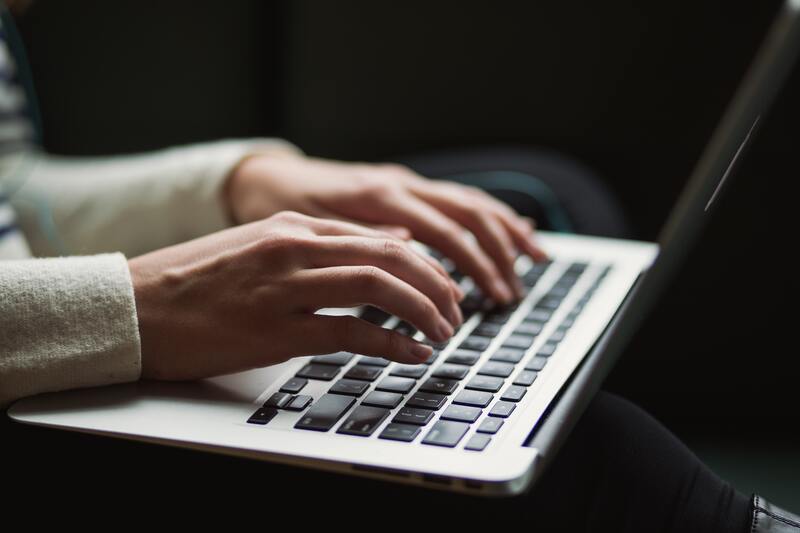
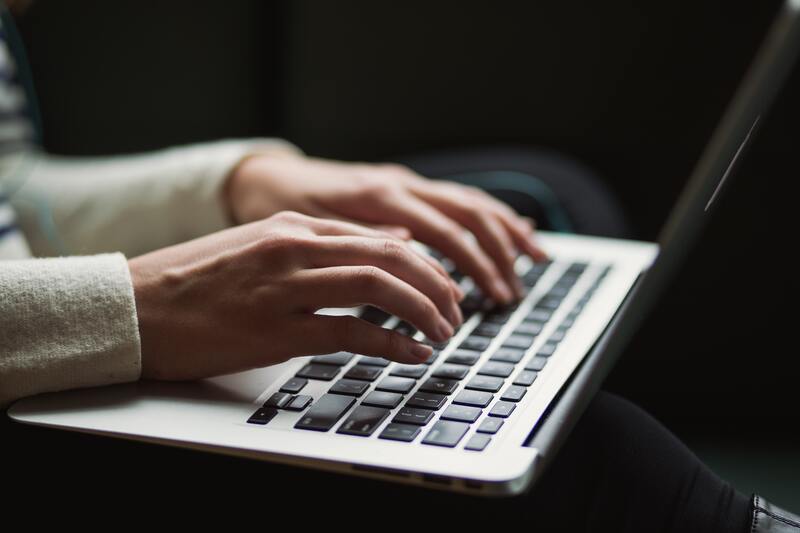
Titanium Backup
Приложение отлично справляется с резервным копированием приложений на устройствах с Android. Для пользования софтом необходим root-доступ. Программа поддерживает групповую работу с приложениями и резервными копиями («Меню» → «Пакетные действия»). С помощью этой функции можно выполнять следующие действия:
- совершать проверку любых резервных копий на наличие ошибок;
- делать резервные копии всех установленных приложений;
- делать резервные копии всех системных данных;
- удалять старые резервные копии;
- восстанавливать все резервные копии;
- восстанавливать все системные данные;
- чистить кэш приложений;
- удалять системные или пользовательские приложения.
Это только самые основные и наиболее востребованные функции программы. В реальности их гораздо больше.
iMazing
iMazing представляет собой файловый менеджер, с помощью которого можно осуществлять резервное копирование. Он похож на iTunes, только проще и удобнее в плане работы. Передача данных возможна как через кабель, так и посредством Wi-Fi. iMazing не ограничивает количество подключаемых устройств.
Когда устройство подключается к компьютеру, программа делает его бэкап в автоматическом режиме. Имеется полезная функция изменения данных прямо в сохранённой копии: во время следующего подключения изменённые данные сразу же синхронизируются.
iMazing стоит 39,99 $ за использование на одном компьютере, имеется бесплатный 30-дневный период.
BackupAZ
Утилита позволяет делать бэкап устройств с джейлбрейком, сохранять заметки, контакты, фотографии, сообщения, истории звонков и многое другое.
Как сделать бэкап папки или каких-то файлов с помощью этой программы? Нужно выбрать то, что требуется сохранить, и нажать на соответствующую иконку. Хранить резервную копию можно на смартфоне, ПК, в облаке. Кроме того, ее можно отправить на электронную почту.
Для восстановления данных нужно нажать на кнопку Restore в меню левой части экрана.


iLex
Это бесплатное приложение, с помощью которого можно сохранять абсолютно любые данные с устройства без использования ПК. Для работы с ним также нужен джейлбрейк.
Резервную копию можно хранить там, где это будет удобно пользователю. Когда возникнет необходимость, информацию можно восстановить, скопировав архив на телефон.
Облачные решения для полного бэкапа компьютера или мобильного устройства
Google Drive
Совместимость: браузеры, Microsoft Windows, macOS, Android, iOS.
Как сделать полный бэкап телефона? Можно воспользоваться облачным сервисом Google, который позволяет хранить данные из устройств на своих серверах. Он разграничивает права доступа к файлам и папкам, открывает доступ и позволяет делиться ими с другими пользователями интернета.
Читайте также!
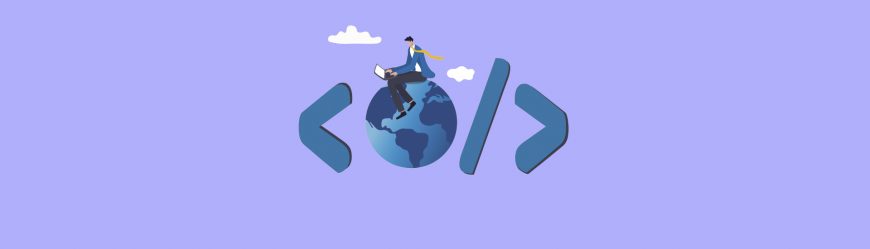
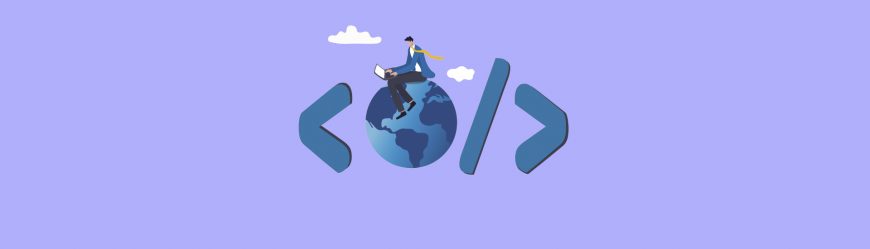
Элементы хранилища:
- Google Drive — предназначен для хранения файлов.
- Gmail — почтовый клиент, который также может сохранять контакты пользователя.
- Google Photo — автоматически находит на устройствах изображения и сохраняет их в облако.
Microsoft OneDrive
Совместимость: браузеры, Microsoft Windows, macOS, Android, iOS.
Разработка компании Microsoft, предназначенная для хранения данных пользователей. Один из лидеров среди файловых хранилищ. Чтобы пользоваться всеми функциями, нужно создать учётную запись Microsoft.
Dropbox
Совместимость: браузеры, Microsoft Windows, macOS, Android, iOS.
Облачное хранилище данных пользователей. Тут имеется защищённое шифрование, а значит, можно не беспокоиться о безопасности информации. Сервис интегрируется с Microsoft Office 365, позволяет создавать ссылки доступа и устанавливать на них пароль, разграничивает права к файлам и папкам.
Яндекс.Диск
Совместимость: браузеры, Microsoft Windows, macOS, Android, iOS.
Облачное хранилище, созданное в России. Имеет все те же функции, что и предыдущие сервисы. В рамках работы с ним возможна синхронизация между разными устройствами.
Мы рассмотрели, как сделать бэкап программ, файлов, данных, систем самыми простыми методами. Однако эти методы могут быть использованы для создания более глобальных стратегий резервного копирования. Особое значение имеет разработанная самим пользователем классификация данных. Заботясь о сохранности информации, стоит помнить, что резервное копирование данных и обеспечение отказоустойчивости работы – это вещи разного порядка.

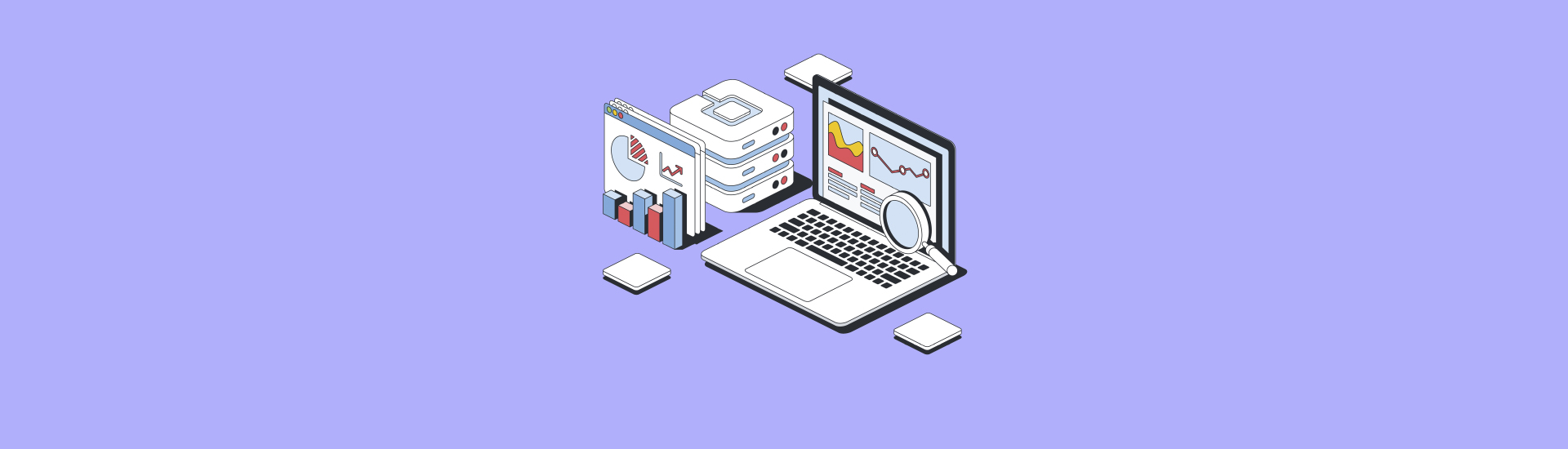
 3 486
3 486 






 0
0 











 Разберем 11 самых важных жизненных вопросов
Разберем 11 самых важных жизненных вопросов






